win10耳机麦克风不能说话怎么设置 win10耳机麦克风不能说话怎么办
更新日期:2023-04-11 08:47:52
来源:互联网
我们在使用电脑的时候,通常会戴上耳机来玩游戏,这样不仅能够听得更清楚,同时还能够使用麦克风进行交流。最近有部分的Win10用户在反馈,说自己插上耳机之后,耳机有声音但是麦克风不能说话。那么遇到这种情况该怎么办呢?下面小编就来给大家详细讲解下解决方法。
win10耳机麦克风不能说话怎么设置:
1、右键点击右下角喇叭,选择【打开声音设置】。
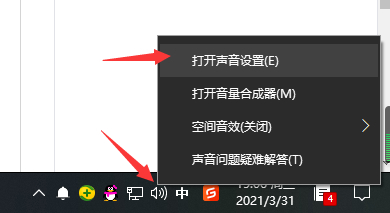
2、点击【声音控制面板】。
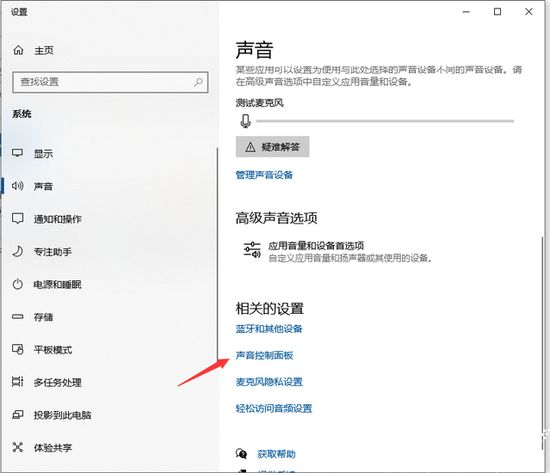
3、在【录制】界面中点击【麦克风】确定。
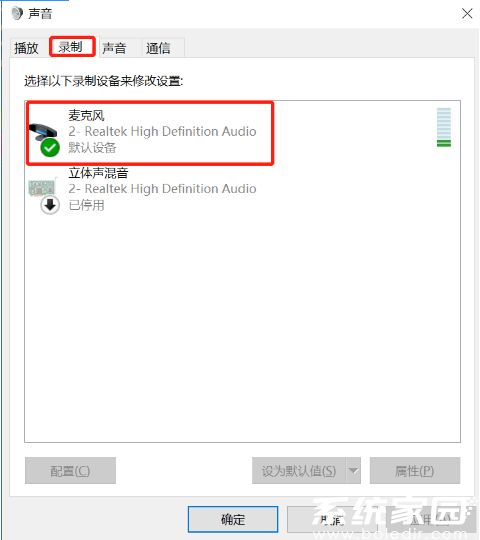
4、在【级别】的界面中通过拖动麦克风调节声音大小即可。
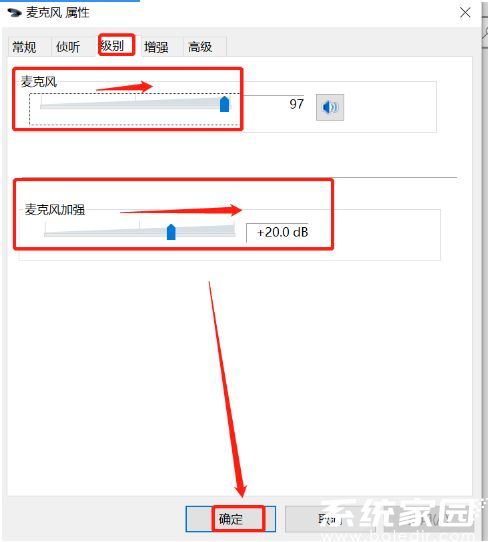
以上就是win10耳机麦克风不能说话怎么设置的全部内容了,更多资讯请关注系统家园。
常见问题
- 知乎小说免费阅读网站入口在哪 知乎小说免费阅读网站入口分享365435次
- 知乎搬运工网站最新入口在哪 知乎盐选文章搬运工网站入口分享218663次
- 知乎盐选小说免费网站推荐 知乎盐选免费阅读网站入口分享177207次
- 原神10个纠缠之缘兑换码永久有效 原神10个纠缠之缘兑换码2024最新分享96861次
- 羊了个羊在线玩入口 游戏羊了个羊链接在线玩入口70746次
- 在浙学网页版官网网址 在浙学官方网站入口66419次
- 王者荣耀成年账号退款教程是什么?王者荣耀成年账号可以退款吗?64795次
- 地铁跑酷兑换码2024永久有效 地铁跑酷兑换码最新202458573次
- paperpass免费查重入口58502次
- 蛋仔派对秒玩网址入口 蛋仔派对秒玩网址入口分享57696次

